Problèmes au niveau du scanner
 Le scanner ne parvient pas à numériser Le scanner ne parvient pas à numériser
 Le scanner n'est pas reconnu par votre système Le scanner n'est pas reconnu par votre système
 Lorsque vous appuyez sur une touche du scanner, le programme correspondant n'est pas lancé Lorsque vous appuyez sur une touche du scanner, le programme correspondant n'est pas lancé
 Vous ne parvenez pas à numériser plusieurs images à la fois Vous ne parvenez pas à numériser plusieurs images à la fois
Reportez-vous à la feuilleDémarrez ici pour obtenir des instructions relatives à la configuration du scanner. Si vous rencontrez des problèmes dans le cadre du fonctionnement du scanner, assurez-vous que :
Si vous rencontrez toujours des problèmes lors de la numérisation, reportez-vous aux autres rubriques de cette section.
Le scanner ne parvient pas à numériser
Le scanner n'est pas reconnu par votre système
Commencez par vérifier la connexion entre le scanner et l'ordinateur :
Vérification de la prise en charge de la norme USB par Windows
 |
Cliquez avec le bouton droit de la souris sur l’icône Poste de travail, puis cliquez sur Propriétés (sous Windows XP, cliquez sur Démarrer, cliquez avec le bouton droit de la souris sur Poste de travail et cliquez sur Propriétés).
|
 |
Procédez d'une des manières suivantes :
|
 |
Faites défiler l'écran vers le bas et cliquez sur Contrôleurs Universal Serial Bus.
|
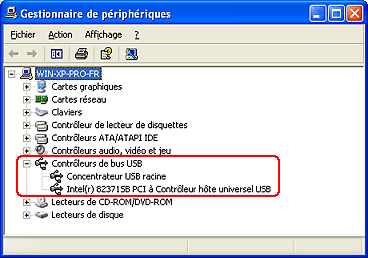
Si un contrôleur hôte universel USB et un concentrateur racine USB figurent dans la liste, Windows prend en charge la norme USB.
 |
Procédez de nouveau à la numérisation. Si le scanner n'est toujours pas reconnu, demandez l'aide de votre revendeur ou d'un représentant qualifié du service clientèle.
|
Lorsque vous appuyez sur une touche du scanner, le programme correspondant n'est pas lancé
Windows XP :
Cliquez sur l’onglet Événements de la fenêtre Propriétés du scanner et assurez-vous que l’option Ne rien faire n’est pas sélectionnée. Assurez-vous également que le bouton souhaité est sélectionné dans la liste Sélectionner un événement et que l’option Démarrer est sélectionnée.
Windows Me, 98 et 2000 :
Cliquez sur l'onglet Événements de la fenêtre Propriétés du scanner et assurez-vous que la case à cocher Désactiver les événements de périphériques est désactivée. Assurez-vous également que le bouton souhaité est sélectionné dans la liste Événements scanneur et que l’application souhaitée est sélectionnée dans la liste Envoyer vers l'application.
-
Sous Mac OS X, assurez-vous que le logiciel du scanner n'a pas été installé ou n'est pas exécuté en mode Classic. Veillez également à vous connecter en tant qu'utilisateur ayant installé le logiciel du scanner. Les autres utilisateurs doivent lancer EPSON Scanner Monitor dans le dossier Applications et appuyez sur une touche pour procéder à la numérisation.
Vous ne parvenez pas à numériser plusieurs images à la fois
| 

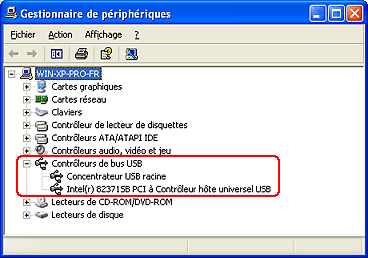




 Le scanner ne parvient pas à numériser
Le scanner ne parvient pas à numériser Haut
Haut


